Windows Emulator لنظام Android مع دعم الشبكة. كيفية تثبيت Windows باستخدام هاتف Android الذكي
تتميز الهواتف الذكية الحديثة العاملة على نظام التشغيل Android فرص واسعة تركيب تطبيقات جديدة. من الممكن أيضا تثبيت على الهاتف أو قرص الروبوت ويندوز (7، إكس بي، 98). في وقت لاحق، بعد مثل هذه العملية، يمكن للنظام قليلا "تعليق". تذكر: ليس كل أجهزة Android ستتعامل مع المهمة.
ماذا نحتاج
2. كمبيوتر شخصي أو كمبيوتر محمول مع الوصول إلى الإنترنت.
3. التوزيع نظام التشغيل شبابيك.
تعليمات
1. البدء، من الضروري إعداد الملفات الضرورية وتنزيلها من الإنترنت. تحميل توزيعنظام التشغيل ويندوز. مع هذا البند، يجب ألا يكون لديك مشاكل، كما هو الحال في العديد من موارد Trackckers وموارد الويب هذا النظام إعطاء مجاني تماما.
2. التالي تحتاج الملفات التالية: bIOS.BIN؛ sdl.conf؛ vgabios.bin؛ vgabios-cirrus.bin.وبعد يمكنك العثور عليها على الإنترنت بشكل منفصل أو تحميلها بالكامل في الأرشيف. على العديد من trackckers سمع أرشيفحيث يتم احتواء جميع الملفات اللازمة: فقط أدخل خدمة البحث. "قم بتنزيل SDL.ZIP."

3. نحتاج أيضا إلى ملف sdlapp.apk..، وهو برنامج تم تطويره بواسطة الحرفيين لتثبيت الأجهزة التي تدعم نظام Android ونظام التشغيل Windows. يمكن للبرنامج العثور بسهولة على الإنترنت، فهي تزن فقط 1.34 ميغابايت.
4. يجب نقل جميع فالس إلى الهاتف. أولا، قم بفك ضغط مجلد SDL من أرشيف SDL.ZIP لبطاقة ذاكرة الهاتف (أو إنشاء مجلد ونسخ الملفات الضرورية هناك). تم تثبيت Sdlapp.apk مباشرة على الهاتف / الجهاز اللوحي. مع صورة نظام التشغيل Windows، نأخذ ملف C.IMG ونسخه إلى مجلد SDL.
5. الآن يكفي تشغيل برنامج Sdlapp.apk، والذي سيعقد جميع الخطوات اللازمة لتثبيت Windows.

يستحق دفع الاهتمام
يمكن أن تغلي التشغيل غير المسبوق لنظام التشغيل Windows الأجهزة التي يوجد بها معالج يدعم بنية I386. كقاعدة عامة، هو معالجاتمن المطورين التاليين: عبر، AMD، IDT، transmeta.
الأصدقاء والمعارف، الذين يربكون أن أنا "ركض في أجهزة الكمبيوتر،" غالبا ما يطلب مني تغيير Windows لهم. ولكن ليس دائما هناك في متناول اليد قرص التثبيت أو محرك أقراص فلاش وليس دائما في الأجهزة القديمة أو الرخيصة هناك حملة من الأقراص البصرية. ثم تذكرت برنامج Drididroid الذي يسمح لك بإصدار صور قرص الكمبيوتر المخزنة في ذاكرة الهاتف uSB خارجي. ذاكرة فلاش.
على الرغم من أن التطبيق موجه نحو تنزيل التشغيل أنظمة لينكسيلهون قليلا مع الإعدادات، يمكنك إنشاء صورة تمهيد و Windows. في هذه المقالة أريد أن أخبر كيفية تثبيت Windows مع باستخدام Android. هاتف ذكي.
أدوات المطلوبة
سنحتاج إلى هاتف ذكي على أساس غرفة العمليات. أنظمة الروبوت الإصدارات ليست أقل من 2.0 ج الوصول الجذرoM ومع 3GB من حرية الذاكرة. نحتاج أيضا إلى أحدث إصدار من برنامج DriveDroid، والتي يمكن أن تؤخذ من GooglePaly، صورة وسائط تثبيت Windows، والتي نحتاج إلى الإصدار والأداة المساعدة Winusb - لإنشاء محرك أقراص فلاش تحميل. يمكن تثبيت WinusB من المستودع الرسمي لمعظم التوزيعات، على سبيل المثال، في أوبونتو:
sudo Apt - احصل على تثبيت WinusB
ليس من الصعب للغاية استخدام Driverroid، مما يؤدي إلى تثبيت Windows باستخدام Android بحد أدنى من المعرفة، قد تحدث الصعوبات فقط مع إدخال الصورة.
إعداد الصورة
فقط تأخذ وتواصل على الفور iSO Image فشل Windows Installer، حيث قلت بالفعل أن البرنامج الافتراضي يعمل مع صور لينكسوبعد لذلك، عند تمرير عملية التهيئة السردة برنامج الجذر سوف الوصول والبرنامج سيحقق ما إذا كان جهازك معتمد من النقر على علامة «+» في الجزء العلوي من الشاشة وحدد إنشاء صورة فارغة. لإنشاء صورة نقية:
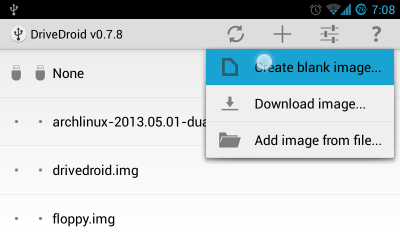
في الشاشة التالية، تحتاج إلى تحديد اسم الصورة، على سبيل المثال، Windows7، الحجم - لا تقل عن صورة تثبيت Windows، وكذلك إزالة مربع الاختيار من النقطة جدول التقسيم (MBR) و نظام الملفات إختر لا أحد:

سيستغرق إنشاء صورة وقت طويل وقت طويل عندما يكون كل شيء جاهزا لتوصيل محرك الأقراص الفلاش الذي تم إنشاؤه للتو على الكمبيوتر، انقر فوق البرنامج قابل للكتابة USB. للحصول على الوصول إلى التسجيل:

انتقل الآن إلى الإجراءات الموجودة على جهاز الكمبيوتر الخاص بك. نفذ:
هنا / DEV / SDB - متصل فقط ذاكرة أندرويد الأجهزة التي ستقوم بتثبيت Windows من الهاتف. حدد جدول قسم DOS، اضغط على واحد جديد، ثم أدخل، ثم اكتب و نعم. ثم قم بتنسيق القرص في NTFS:
mKFS -T NTFS / DEV / SDB1
أخيرا، اكتب صورة:
winusb - intstall windows7.iso / dev / sdb1
حيث Windows7.iso هو صورة التثبيت لنظام التشغيل Windows أو عنوان A / DEV / SDB1 لمحرك أقراص Flash المتصل. يمكن العثور على العنوان من خلال النظر إلى الأجهزة الجديدة التي ظهرت بعد توصيل محرك الأقراص فلاش في دليل Dev:
lS / DEV | Grep SD.
بعد اكتمال التسجيل، يبقى إعادة تشغيل الكمبيوتر، انتقل إلى إعداد BIOS الضغط على F2 أو F10، في قسم التمهيد لتعيين الأولوية القصوى لمحرك أقراص Flash. الآن تثبيت Windows يظل من الهاتف:

الاستنتاجات
الآن أنت تعرف كيفية تثبيت Windows من الهاتف الذكي وعدم وجود محرك أقراص فلاش أو قرص لن يضعك في وضع محدد. إذا كان لديك أي أسئلة، اسأل في التعليقات.
منذ عرض "العشرات" المحمول، أراد العديد من المستخدمين وضع Windows 10 على الهاتف. كيفية تثبيت هذا النظام بحيث يتم استعراض الهاتف الذكي (أو الجهاز اللوحي) دون إخفاقات. بالإضافة إلى التعليم القياسي، سنقوم بتحليل خيار تثبيت الإصدار العاشر من نظام التشغيل هذا على أجهزة Android.
Windows 10 للهاتف: كيفية تثبيت؟ خيارات العمل
لتبدأ، والنظر في الشيء الرئيسي: يتم تثبيت "D عشرة" الأدوات المحمولبدعم من شركة Microsoft Corporation (في البداية كان الهواتف الذكية lumia.، وهذا ليس كل شيء).
من ناحية أخرى، إذا كان التفكير الجميل، يمكنك حل المشكلة، وكيفية التثبيت على الهاتف وليس من قائمة الأجهزة الموصى بها أو مع "تشغيل" آخر على متن الطائرة، على سبيل المثال Android. صحيح، سيتعين عليه القيام بذلك والمخاطر.
إرشادات التثبيت لنظام التشغيل Windows 10 عبر Windows Mobile
لذلك، كمثال، فكر في مسألة كيفية تثبيت نوكيا الهاتف lumia الذي تم تثبيته بالفعل نظام ويندوز المحمول 8.1.
لتبدأ، يجب عليك التسجيل في برنامج الدعم المزعوم على الموقع الرسمي. كقاعدة عامة، يكفي استخدام "حسابها". بعد ذلك، يجب أن توافق على جميع القواعد والشروط، وكذلك الإشارة إلى نفسك كمخصير مطور. 
اذهب الآن إلى المتجر هاتف ويندوز تخزين وتنزيل خاص منه تطبيق ويندوز من الداخل. تم تصميمه فقط لتثبيت "العشرات" في شكل إصدار من المعاينة الفنية (حسب نوع كيفية عمل الأداة المساعدة الوسائط أداة إنشاء. لأجهزة الكمبيوتر الثابتة وأجهزة الكمبيوتر المحمولة).
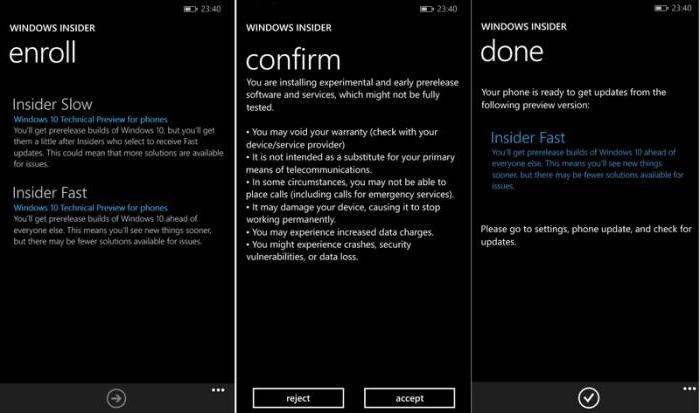
من الأفضل اختيار الخيار الثاني، لأنه في هذه الحالة عملية أكثر استقرارا للنظام مضمون. ثم أتفق مع شروط التطبيق.
في الخطوة التالية، انتقل إلى قسم إعدادات الهاتف الذكي وحدد قائمة التحديث. بعد العثور على التحديثات، سوف يقترح التطبيق لهم. يوافق. سيتم تحميل NEXT، وبعد حوالي 30 دقيقة، سيقف "Dezen" نظيفة على الهاتف الذكي. كما نرى، لا شيء معقد في عملية التثبيت.
لحظة رئيسية أخرى. ننتقل من حقيقة أن Windows 10 مثبت بالفعل على الهاتف. كيفية تثبيت النظام أمر مفهوم بالفعل، ولكن هنا هو العودة إلى إصدار سابقإذا كان هناك شيء ما لا يحب شيئا في "العشرات" للمستخدم، فمن الأفضل إنتاج المساعدة فائدة خاصة أداة استعادة الهاتف ويندوز. كانت مصممة لهذا فقط لهذا.
كيفية تثبيت نظام التشغيل Windows 10 على Android و Hefon: ماذا يجب أن أعتبر أولا؟
الآن دعونا نرى كيفية وضع العاشرة نسخة ويندوز على الهاتف الذكي أو الجهاز اللوحي مع نظام التشغيل أندرويد على متن الطائرة، ومن الممكن القيام بذلك على الإطلاق. 
من الضروري هنا أن تأخذ في الاعتبار العديد من اللحظات الأساسية. أولا، يمكنك استخدام بعض المحاكات "العشرات". لا، بالطبع، لن يكون نظام التشغيل Windows 10 متكامل، ولكن إذا كان استخدام واجهة "Windows" فقط، فهذا هو الخيار الأمثل.
ثانيا، يمكن تسليم "العشرة الأوائل" في شكلها الكامل، وامض تماما الجهاز. هنا يبدأ أعظم الصعوبات. إذا كانت الإصدارات 7 و 8 على أجهزة Android، فلا يمكن وضعها بطريقة أو بأخرى، فكل شيء غير بسيط جدا مع Windows 10. يرجع ذلك إلى حقيقة أنه ليس كل رقائق المعالج للهواتف الذكية أو الأجهزة اللوحية على نظام أندرويد دعم Microsoft. دعم تثبيت المعالجات "Windows" فقط مع ARM و I386 بنية، ولم يتم حساب الأول للنسخة السابعة. العمل الثاني مع "سبعة" وما فوق.
بالإضافة إلى ذلك، ستستغرق "Dozen" مساحة أكبر بكثير في ذاكرة الجهاز من "Android" الموجودة، لذلك على الأدوات الرخيصة نظام جديد غير سافر تماما. بالإضافة إلى ذلك، يمكن لنظام التشغيل الجديد "قتل" النظام القديم، وبدون إمكانية الاسترداد، وإذا ثبت أنه بالكاد يتباطأ.
تثبيت ويندوز 10 عبر أندرويد
لنفترض أن المستخدم، على الرغم من كل النصائح والحذر، لا يزال يريد Windows 10 إلى الهاتف. كيفية تثبيت "Windows" على "Android" دون وامض؟ المشكلة معقدة للغاية، ومع ذلك، هناك حل. 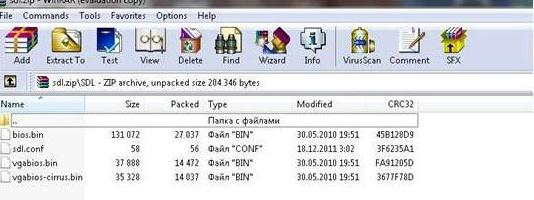
للبدء، أرشيف SDL.ZIP و برنامج خاص SDLAPP بالتنسيق .APK، وبعد ذلك يتم تثبيت التطبيق في الهاتف الذكي، يتم استرداد بيانات الأرشيف إلى مجلد SDL. بعد ذلك، يتم نسخ ملف صورة صورة النظام إلى نفس الدليل (عادة C.IMG). الآن يبقى تشغيل أداة تثبيت التثبيت وانتظر إكمال العملية. ومع ذلك، ضمانات صحة جديدة و النظم القديمة لا أحد يعطي.
استنتاج
أخيرا، يبقى أن أقول ذلك تثبيت ويندوز. 10 يجب ألا تكون هناك مشكلة في الأجهزة المدعومة. ولكن مع أدوات Android، يجب أن تكون حذرا للغاية، لأنه إذا قمت بتثبيت "Windows" إلى مثل هذا الجهاز بالقوة، فلن يتم استبعاد الخيار أنه في النهاية، ستفشل ببساطة تماما تماما. لذلك قبل تثبيت يجب أن تفكر في مائة مرة. وإذا كنت ترغب في الحصول على Windows 10، فمن الأفضل استخدام محاكيات واجهة النظام. لذلك سيكون أكثر أمانا. نعم، ويمكنك حتى تنزيلها متجر اللعب.وحرة تماما.
في هذا أصبح، سننظر في مسألة تثبيت نظام التشغيل Windows OS على Android.
التنقل
العديد من مستخدمي الأجهزة التي تعمل على أساس أندرويد سعداء للغاية معهم، لأن هذا النظام لديه العديد من الوظائف المفيدة. ولكن لأسباب معينة، من يريد محاولة وضع نظام بديل، مثل Windows. لذلك، سنقوم بتحليل السؤال - كيفية تثبيت Windows لالروبوت؟
طرق التثبيت
تثبيت ويندوز على الروبوت
هناك طريقة قائمة من تثبيت هذا النظام باستخدام محاكي أو تومض كامل.
الوضع الأول مناسب لاستخدام وظيفية جميع الأنظمة - من خلال المحاكي يمكنك التبديل بين الأنظمة، وهو مناسب إذا أراد المستخدم، على سبيل المثال، تشغيل لعبة غير مناسبة لأحد الأنظمة.
ولكن الاستبدال الكامل لنظام التشغيل غير متوفر لكل جهاز. في الهاتف الذكي أو الجهاز اللوحي، يمكن معالج الوقوف أنه لا يمكن أن يعمل مع منتجات Microsoft.
هل سيعطيك المعالج معالجا، يمكنك التعلم من جواز سفر الجهاز. من المهم أن نتذكر أن النظر في نظام التشغيل يتطلب المزيد من الذاكرة أكثر من Android، لذلك إذا كان لديك هاتف ذكي رخيص، فنسى هذه العملية.
أنواع تركيب النوافذ

قبل البدء في إجراء عملية، حدد الخيار مناسب لك:
- باستخدام محاكي البرنامج الذي يسمح لك بالتبديل بين نظام التشغيل إذا لزم الأمر. يتم تبرير هذه الطريقة إذا كنت ترغب في استخدام برامج Windows وبرنامج آخر مفيد يعمل فقط في هذا المجال
- تثبيت ويندوز لالروبوت. هذه هي واحدة من أخطر الطرق، لأن النظام يمكن أن يكسر وتنسيق الذاكرة. ولكن عند الانتهاء بنجاح من القضية، سيتغير جهازك إلى ما بعد التعرف.
- بالنسبة لأولئك الذين يحبون تصميم Windows، ستكون هناك حاجة إلى قاذفة بديلة، وهي في Google Play. بدلا من التصميم القياسي، سيقوم بتثبيت نفسه كما في Windows، ولكن ستظل الإعدادات والوظائف الأساسية هي نفسها
- يمكنك فقط شراء Ekoore Python S، والتي تم تثبيتها مرة واحدة ثلاثة أنظمة - أوبونتو، ويندوز ونظام Android. أنها تعمل بصرف النظر عن بعضها البعض
تثبيت ويندوز

المحاكمات بين برامج البرامج هناك كمية هائلة ولكل منها اختلافات معينة. لوضع النظام، أولا وقبل كل شيء، تحتاج إلى إزالة نظام التشغيل الموجود.
لتثبيت، تحتاج:
- الفأر
- لوحة المفاتيح
- DVD خارجي -Discovery.
- USB - محور
- محول USB -Ethernet، في حالة، لن يرى Windows فجأة محول WI -FI متوفر في الهاتف الذكي
يجب أن يتم التثبيت من قرص عادي أو محرك أقراص فلاش. يمكنك أن تأخذ أي قرص متاح أو افتراضي تم تنزيله من الإنترنت. كإعادة تحميل يمكن أيضا تشغيل محرك أقراص فلاش.
التثبيت نفسه ليس معقد:
- انسخ جميع المعلومات من الجهاز اللوحي إلى الكمبيوتر
- في أداة الإعداد، حدد التنزيل من الموقع المطلوب. ميزات العملية تعتمد على نموذج الجهاز
- بديل الروبوت عن طريق تثبيت ويندوز
- بعد اكتمال الإجراء، قم بتنزيل ووضع برامج التشغيل لكل جهاز.
الآن يتم اعتبار التثبيت مكتملا.
